Zebra TC25 Mobile Computer Guia do Usuário do Smartphone TC25 Resistente para Android™ 7.1.2 Nougat (pt-BR) [pt]

TC25
Smartphone Resistente
Guia do Usuário
para Android ™ 7.1.2
Nougat
MN-003051-04PTBR Rev. A
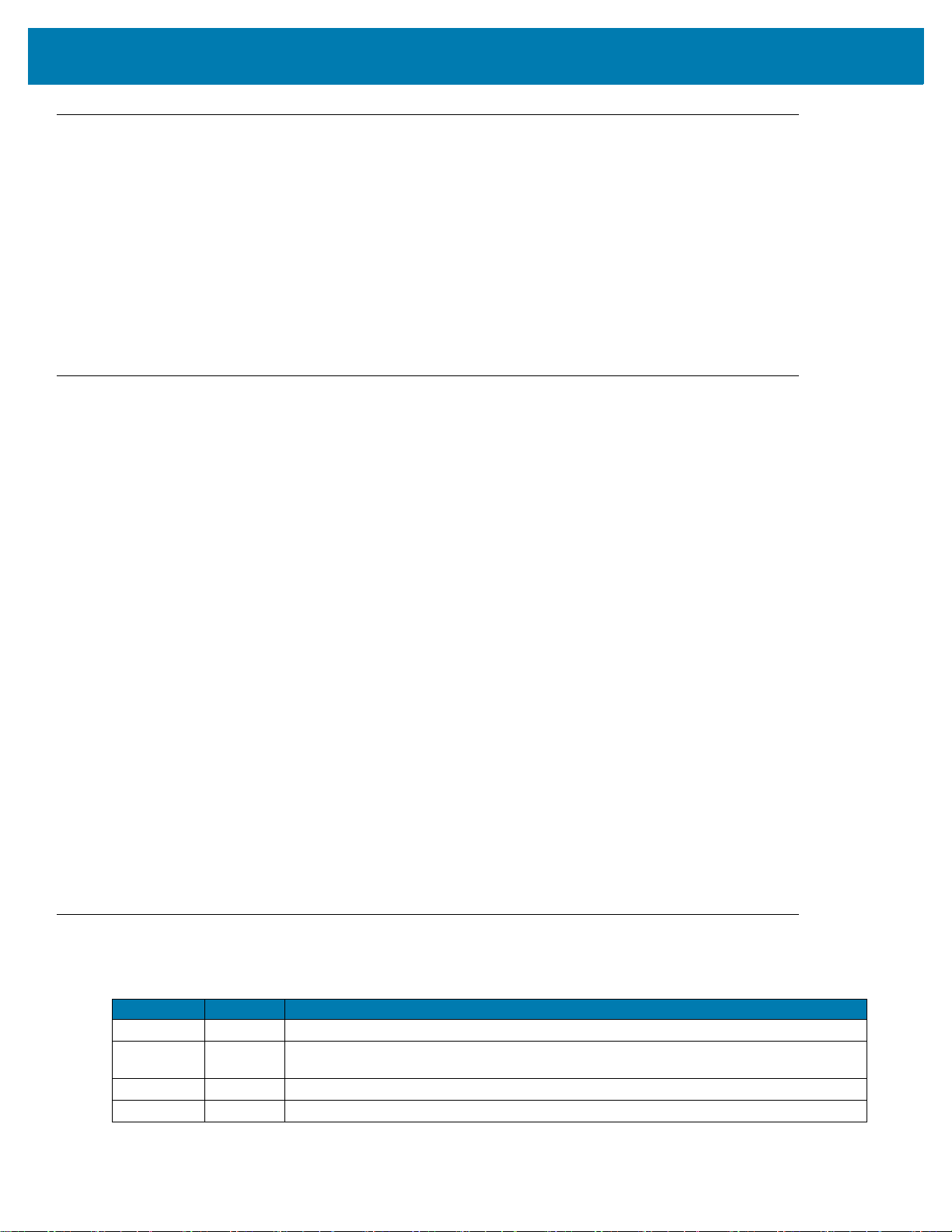
Direitos Autorais
© 2018 ZIH Corp. e/ou suas afiliadas. Todos os direitos reservados. ZEBRA e a cabeça estilizada da Zebra são
marcas comerciais da ZIH Corp., registradas em várias jurisdições por todo o mundo. Google, Google Play e
outras marcas são marcas comerciais da Google, Inc. Todas as outras marcas comerciais pertencem aos seus
respectivos proprietários.
DIREITOS AUTORAIS E MARCAS REGISTRADAS: para obter todas as informações sobre os direitos autorais e sobre as
marcas registradas, acesse www.zebra.com/copyright.
GARANTIA: para obter todas as informações sobre a garantia, acesse www.zebra.com/warranty.
ACORDO DE LICENÇA DO USUÁRIO FINAL: para obter todas as informações sobre EULA, acesse www.zebra.com/eula.
Termos de Uso
• Informações Proprietárias
Este manual contém informações proprietárias da Zebra Technologies Corporation e de suas subsidiárias
(“Zebra Technologies”). Seu uso destina-se apenas para informações e para uso pelas partes que operam
o equipamento descrito neste documento e fazem sua manutenção. Tais informações proprietárias não
podem ser utilizadas, reproduzidas ou divulgadas a quaisquer outras partes para qualquer outra finalidade
sem a autorização expressa por escrito da Zebra Technologies.
• Melhorias de Produtos
A melhoria contínua de produtos é uma política da Zebra Technologies. Todas as especificações e
designs estão sujeitos a alterações sem aviso prévio.
• Isenção de Responsabilidade
A Zebra Technologies toma medidas para assegurar que suas especificações e manuais de engenharia
publicados estejam corretos; no entanto, erros acontecem. A Zebra Technologies reserva-se o direito de
corrigir quaisquer erros e se isenta de responsabilidade decorrentes deles.
• Limitação de Responsabilidade
Em nenhuma circunstância, a Zebra Technologies, ou qualquer outra pessoa envolvida na criação,
produção ou entrega deste produto (incluindo hardware e software), poderá ser responsabilizada por
quaisquer danos (incluindo, sem limitação, danos consequenciais, perda de lucros comerciais, interrupção
de negócios ou perda de informações comerciais) resultantes do uso de, decorrente do uso ou
incapacidade de utilizar este produto, mesmo se a Zebra Technologies tiver sido avisada sobre a
possibilidade da ocorrência de tais danos. Determinadas jurisdições não permitem a exclusão ou a
limitação de danos incidentais ou consequenciais; portanto, as exclusões ou limitações acima podem não
ser aplicáveis a você.
Histórico de Revisões
As alterações feitas no manual original são listadas abaixo:
Alterar Data Descrição
-01 Rev A 9/2017 Versão Inicial
-02 Rev A 1/2018 Adicionar nota sobre a espessura do cartão SIM (página 17). Adicionar nota que
informa que as configurações da Indonésia não dão suporte a LTE.
-03 Rev A 2/2018 Atualizações da versão de manutenção do BSP 04-14-XX.
-04 Rev A 9/2018 Atualizar informações de segurança e criptografia de WLAN na página 169.
2
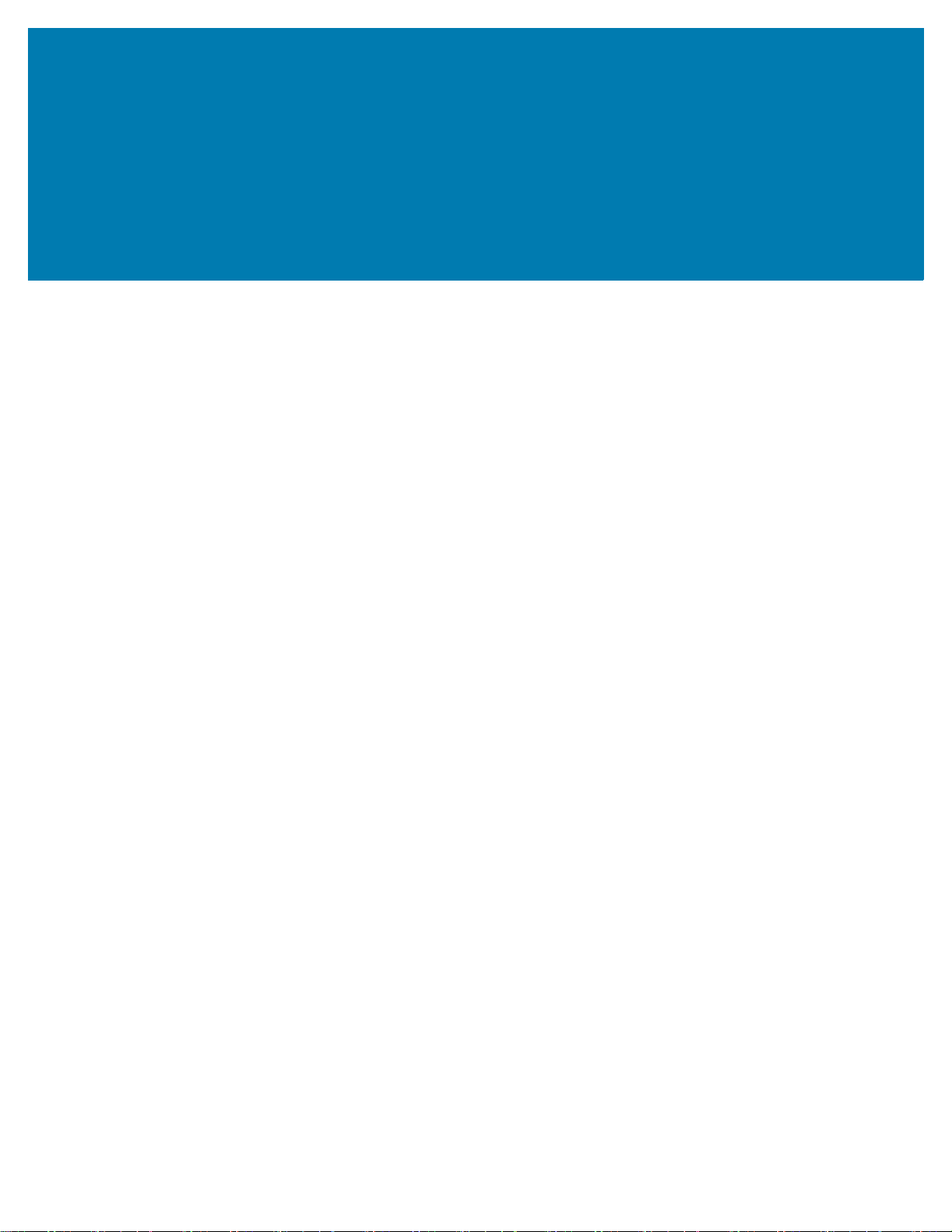
Conteúdo
Direitos Autorais ................................................................................................................................ 2
Termos de Uso ................................................................................................................................. 2
Histórico de Revisões ....................................................................................................................... 2
Conteúdo ................................................................................................................................................ 3
Sobre este Guia
Configurações ................................................................................................................................. 10
Descrições dos Capítulos ............................................................................................................... 11
Convenções Tipográficas ............................................................................................................... 11
Documentos e Produtos de Software Relacionados ...................................................................... 11
Informações sobre Assistência Técnica ......................................................................................... 12
Fornecer Feedback da Documentação ........................................................................................... 12
Primeiros Passos
Desempacotar ................................................................................................................................. 13
Recursos ......................................................................................................................................... 14
Configurar ....................................................................................................................................... 16
Instalar um Cartão microSD ...................................................................................................... 16
Instalar o Cartão SIM ................................................................................................................ 18
Carregar a Bateria ..................................................................................................................... 20
Indicadores de Carregamento ................................................................................................... 22
Configuração de Conta do Google ............................................................................................ 22
Zebra Visibility Services ............................................................................................................ 23
Substituir o cartão microSD ............................................................................................................ 23
Substituir o cartão SIM .................................................................................................................... 25
Acessar as Configurações do Dispositivo ....................................................................................... 27
Gerenciamento de Bateria .............................................................................................................. 27
Monitorar o Uso da Bateria ....................................................................................................... 27
Notificação de Bateria Fraca ..................................................................................................... 28
Otimização de Bateria ............................................................................................................... 28
Desligar os Rádios .............................................................................................................. 29
Definir Data e Horário ..................................................................................................................... 29
Configurações do Visor ................................................................................................................... 30
Configurar o Brilho da Tela ....................................................................................................... 30
3

Conteúdo
Ajustar Rotação da Tela ............................................................................................................ 30
Definir Configuração de Tempo Limite da Tela ......................................................................... 30
Configurar Tamanho da Fonte .................................................................................................. 31
Configurar o LED de Carregamento ......................................................................................... 31
Configurar o LED de Carregamento ......................................................................................... 32
Configurações Gerais de Som ........................................................................................................ 32
Fontes de Ativação ......................................................................................................................... 34
Como usar o TC25
Google Mobile Services .................................................................................................................. 35
Tela Inicial ....................................................................................................................................... 36
Configurar a Rotação da Tela Inicial ......................................................................................... 37
Barra de Status ......................................................................................................................... 37
Ícones de Status ................................................................................................................. 38
Ícones de Notificação .......................................................................................................... 39
Gerenciamento de Notificações ................................................................................................ 40
Configurar Notificações dos Aplicativos .............................................................................. 40
Visualizar Configurações de Notificações Para Todos os Aplicativos ................................ 41
Controlar Notificações da Tela de Bloqueio ........................................................................ 41
Configurações Rápidas ............................................................................................................. 41
Editar Ícones de Configurações Rápidas ............................................................................ 42
Atalhos de Aplicativos e Widgets .............................................................................................. 43
Adicionar um Aplicativo à Tela Inicial .................................................................................. 43
Adicionar um Widget à Tela Inicial ...................................................................................... 43
Mover Itens na Tela Inicial .................................................................................................. 43
Remover um Atalho de Aplicativo ou Widget da Tela Inicial ............................................... 44
Pastas ....................................................................................................................................... 44
Criar uma Pasta .................................................................................................................. 44
Nomear Pastas ................................................................................................................... 44
Remover uma Pasta ........................................................................................................... 44
Papel de Parede da Tela Inicial ................................................................................................ 45
Utilizar a Tela Touchscreen ............................................................................................................ 45
Teclados na Tela ............................................................................................................................ 45
Editar Texto ......................................................................................................................... 45
Inserir Números, Símbolos e Caracteres Especiais ............................................................ 46
Trocar Teclados de Idioma ....................................................................................................... 46
Configurar o Teclado ................................................................................................................. 46
Teclado GMS ...................................................................................................................... 46
Recurso Do Not Disturb (Não Perturbe) ........................................................................................
Limitar Sons e Vibrações .......................................................................................................... 47
Alarms Only (Somente alarmes) ......................................................................................... 47
Somente Notificações de Prioridade ................................................................................... 48
Bloquear Sons e Vibrações Automaticamente ............................................................................... 49
Silenciar Sons Durante Determinados Horários ....................................................................... 49
Silenciar Sons Durante Eventos e Reuniões ............................................................................ 49
Reativar Sons ............................................................................................................................ 49
Modificar a Opção Do Not Disturb (Não Perturbe) para Aplicativos Específicos ...................... 50
Aplicativos ....................................................................................................................................... 50
Acessar Aplicativos ................................................................................................................... 53
Alternar entre Aplicativos Recentes .......................................................................................... 53
. 47
4
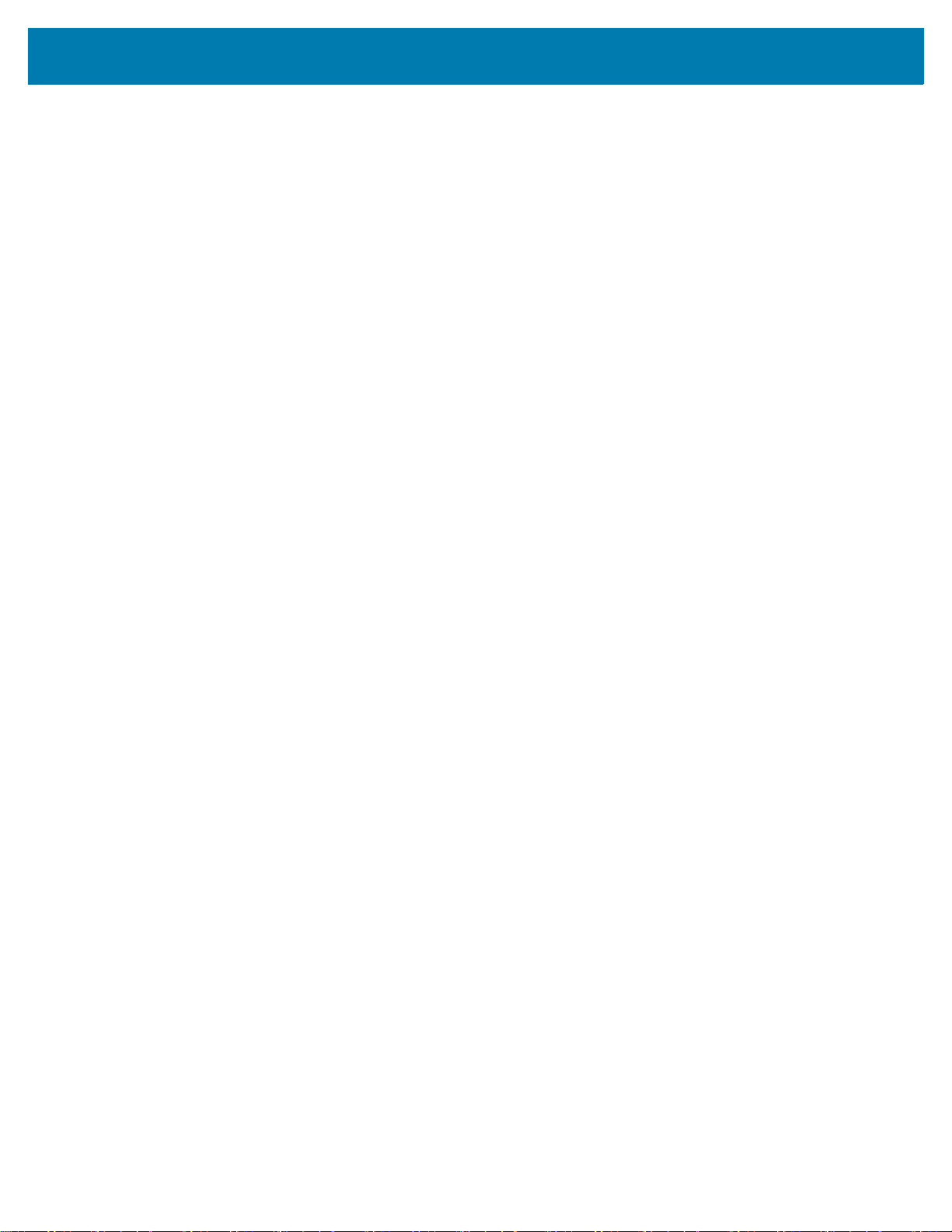
Conteúdo
Desbloquear a Tela ......................................................................................................................... 54
Ligação e Desligamento Programados ........................................................................................... 55
Reiniciar o Dispositivo ..................................................................................................................... 56
Executar uma Reinicialização Suave ........................................................................................ 56
Executar uma Reinicialização Forçada ..................................................................................... 56
Modo Suspenso .............................................................................................................................. 56
Transferir Arquivos com um Computador Host via USB ................................................................. 57
Transferir Arquivos usando o Media Transfer Protocol ............................................................. 57
Transferir Arquivos usando o Photo Transfer Protocol ............................................................. 58
Desconectar-se do Computador Host ....................................................................................... 58
Chamadas
Chamadas de Emergência ............................................................................................................. 59
Modos de Áudio .............................................................................................................................. 59
Utilização do Fone de ouvido Bluetooth ......................................................................................... 59
Ajuste do Volume de áudio ............................................................................................................. 60
Fazer uma Chamada Através do Discador ..................................................................................... 60
Opções de Discagem do Discador ............................................................................................ 62
Fazer uma Chamada Usando os Contatos ..................................................................................... 62
Usar o Discador ........................................................................................................................ 62
Usar o Aplicativo Contacts (Contatos) ...................................................................................... 63
Fazer uma Chamada Usando o Histórico de Chamadas ............................................................... 63
Fazendo uma Conferência .............................................................................................................. 64
Uso de um Headset Bluetooth em uma Chamada ......................................................................... 66
Atender Ligações ............................................................................................................................ 66
Config. de Ligações ........................................................................................................................ 67
Opções de Exibição .................................................................................................................. 67
Sounds and Vibrations (Sons e Vibração) ................................................................................ 68
Quick Responses (Respostas Rápidas) ................................................................................... 68
Speed Dial Settings (Configurações de Discagem Rápida) ...................................................... 68
Chamadas ................................................................................................................................. 68
Bloqueio de Chamadas ............................................................................................................. 69
Acessibilidade ........................................................................................................................... 69
Aplicativos
File Browser (Gerenciador de Arquivos) ......................................................................................... 70
Messaging (Mensagens) ................................................................................................................. 72
Enviar uma Mensagem de Texto .............................................................................................. 72
Enviar uma Mensagem de Multimídia ....................................................................................... 73
Contacts (Contatos) ........................................................................................................................ 74
Adicionar um Contato ................................................................................................................ 74
Editar Contatos ......................................................................................................................... 74
Apagar Contatos ....................................................................................................................... 75
Camera (Câmera) ........................................................................................................................... 76
Tirar Fotos ................................................................................................................................. 76
Tirar uma Foto Panorâmica ...................................................................................................... 77
Gravar Vídeos ........................................................................................................................... 78
Configurações de Fotos ............................................................................................................ 78
Configurações de Vídeo ............................................................................................................ 80
5

Conteúdo
Fotos ............................................................................................................................................... 81
Trabalhar com Álbuns ............................................................................................................... 82
Excluir um Álbum ................................................................................................................ 83
Trabalhar com Fotos ................................................................................................................. 83
Visualizar e Navegar pelas Fotos ....................................................................................... 83
Recortar uma Fotografia ..................................................................................................... 84
Configurar uma Foto como um Ícone de Contato ............................................................... 84
Compartilhar uma Foto ....................................................................................................... 84
Excluir uma Foto ................................................................................................................. 85
Trabalhar com Vídeos ............................................................................................................... 85
Assistir a Vídeos ................................................................................................................. 85
Compartilhar um Vídeo ....................................................................................................... 85
Excluir um Vídeo ................................................................................................................. 85
DataWedge Demonstration ............................................................................................................. 86
Gravador de Som ............................................................................................................................ 88
Cliente de Voz do PTT Express ...................................................................................................... 89
Indicadores Sonoros do PTT .................................................................................................... 89
Ícones de notificação ................................................................................................................ 90
Ativar Comunicação PPT .......................................................................................................... 90
Selecionar um Grupo de Conversação ..................................................................................... 91
Comunicação PTT .................................................................................................................... 91
Criar uma chamada de grupo ............................................................................................. 91
Responder com uma Resposta Privada ............................................................................. 91
Desativar a Comunicação do Cliente de Voz do PTT Express ................................................. 92
RxLogger ........................................................................................................................................ 93
Ativar Registros ......................................................................................................................... 93
Desativar registros .................................................................................................................... 93
RxLogger Utility ............................................................................................................................... 94
Diagnostic Tool ............................................................................................................................... 95
Configurações ..................................................................................................................... 97
Informações do Teste da Bateria ........................................................................................ 97
Informações do Teste de GPS ............................................................................................ 98
Informações do Teste do Sistema ...................................................................................... 98
Informações do Teste de WLAN ......................................................................................... 98
Informações do Teste WWAN ............................................................................................. 98
Informações do Teste de Bluetooth .................................................................................... 99
Captura de Dados
Captura de Imagens ..................................................................................................................... 100
Modos Operacionais ............................................
Capturador de Imagens Sem o Uso das Mãos RS507 ................................................................. 102
Leitor de Anel Bluetooth RS6000 .................................................................................................. 102
Considerações sobre a Leitura ..................................................................................................... 103
Leitura de Código de Barras com o Capturador de Imagens SE2100 Interno ............................. 103
Modo de Lista de Seleção do SE2100 .............................................................................. 104
Modo Básico de Vários Códigos de Barras do SE2100 .................................................... 104
Leitura de Código de Barras com o Capturador de Imagens SE4710 Interno ............................. 106
Modo Básico de Vários Códigos de Barras do SE4710 .................................................... 107
Registro de Código de Barras com o Leitor de Anel Bluetooth RS6000 ...................................... 108
Leitura do Código de Barras com o Capturador de Imagens Sem o Uso das Mãos RS507 ........ 109
................................................................... 100
6
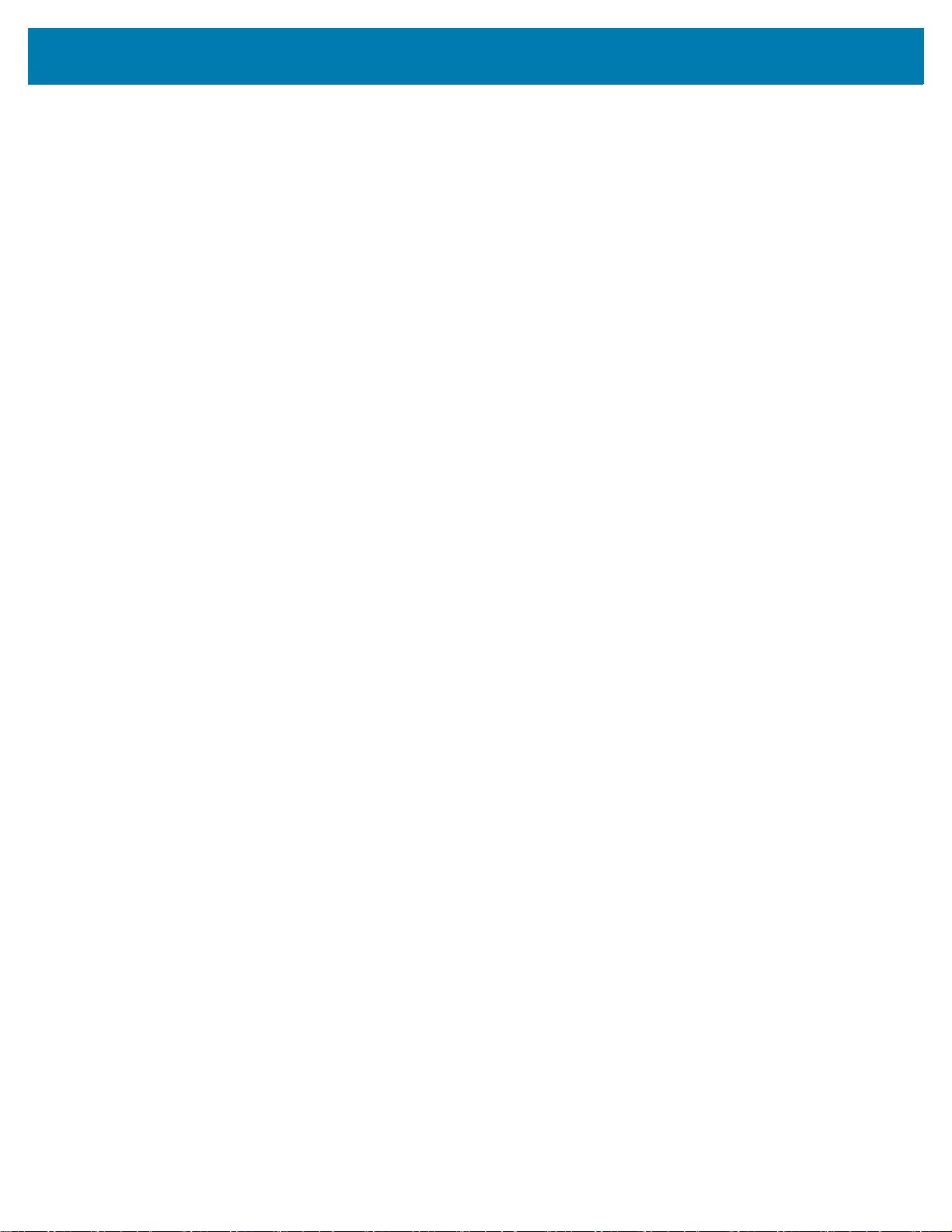
Conteúdo
Emparelhar o Capturador de Imagens Bluetooth ......................................................................... 111
Emparelhar Usando a Simple Serial Interface ........................................................................ 111
Emparelhar Usando Bluetooth Human Interface Device ........................................................ 112
DataWedge ................................................................................................................................... 113
Ativar o DataWedge ................................................................................................................ 113
Desativar o DataWedge .......................................................................................................... 113
Rede Sem Fio
Redes WAN (Wide Area Network, rede de longa distância sem fio) ............................................ 114
Compartilhar Conexão de Dados Móveis ............................................................................... 114
Tethering de USB .............................................................................................................. 114
Conexão Bluetooth ............................................................................................................ 115
Ponto de acesso Wi-Fi portátil .......................................................................................... 115
Configurações da Rede Móvel ................................................................................................ 116
Desativar dados em roaming ............................................................................................ 116
Modo 4G LTE Avançado ................................................................................................... 116
Pesquisar pela MicroCell .................................................................................................. 117
Editar o Nome do Ponto de Acesso .................................................................................. 117
Bloquear Cartão SIM ............................................................................................................... 117
Uso de Dados ......................................................................................................................... 118
Definir Aviso de Uso de Dados ......................................................................................... 119
Configurar Limite de Dados .............................................................................................. 119
Redes de Área Local sem Fio ....................................................................................................... 120
Procurar e Conectar-se a uma Rede Sem Fio ........................................................................ 120
Remover uma Rede Wi-Fi ....................................................................................................... 121
Bluetooth ....................................................................................................................................... 121
Saltos de Frequência Adaptável ............................................................................................. 122
Segurança ............................................................................................................................... 122
Perfis Bluetooth ....................................................................................................................... 123
Modo de Energia de Bluetooth ................................................................................................ 124
Ligação/Desligamento do Rádio Bluetooth ............................................................................. 124
Ativar Bluetooth ................................................................................................................. 124
Desativar Bluetooth ........................................................................................................... 124
Descoberta de Dispositivos Bluetooth .................................................................................... 124
Alterar o Nome do Bluetooth ................................................................................................... 125
Conectar a um Dispositivo Bluetooth ...................................................................................... 125
Selecionar Perfis no Dispositivo Bluetooth ............................................................................. 125
Desemparelhar um Dispositivo Bluetooth ............................................................................... 126
Acessórios
Acessórios .................................................................................................................................... 127
Base com 1 Compartimento Somente para Carga ....................................................................... 130
Carregar o Dispositivo .......................................................................................................
Bateria Carregando ................................................................................................................. 131
Temperatura de Carregamento ......................................................................................... 131
Base de Carga Ethernet com 1 Compartimento ........................................................................... 132
Comunicação via USB/Ethernet .............................................................................................. 132
Há dois LEDs no conector RJ-45 do módulo USB/Ethernet. ............................................ 133
Estabelecer uma Conexão Ethernet ................................................................................. 134
7
...... 130
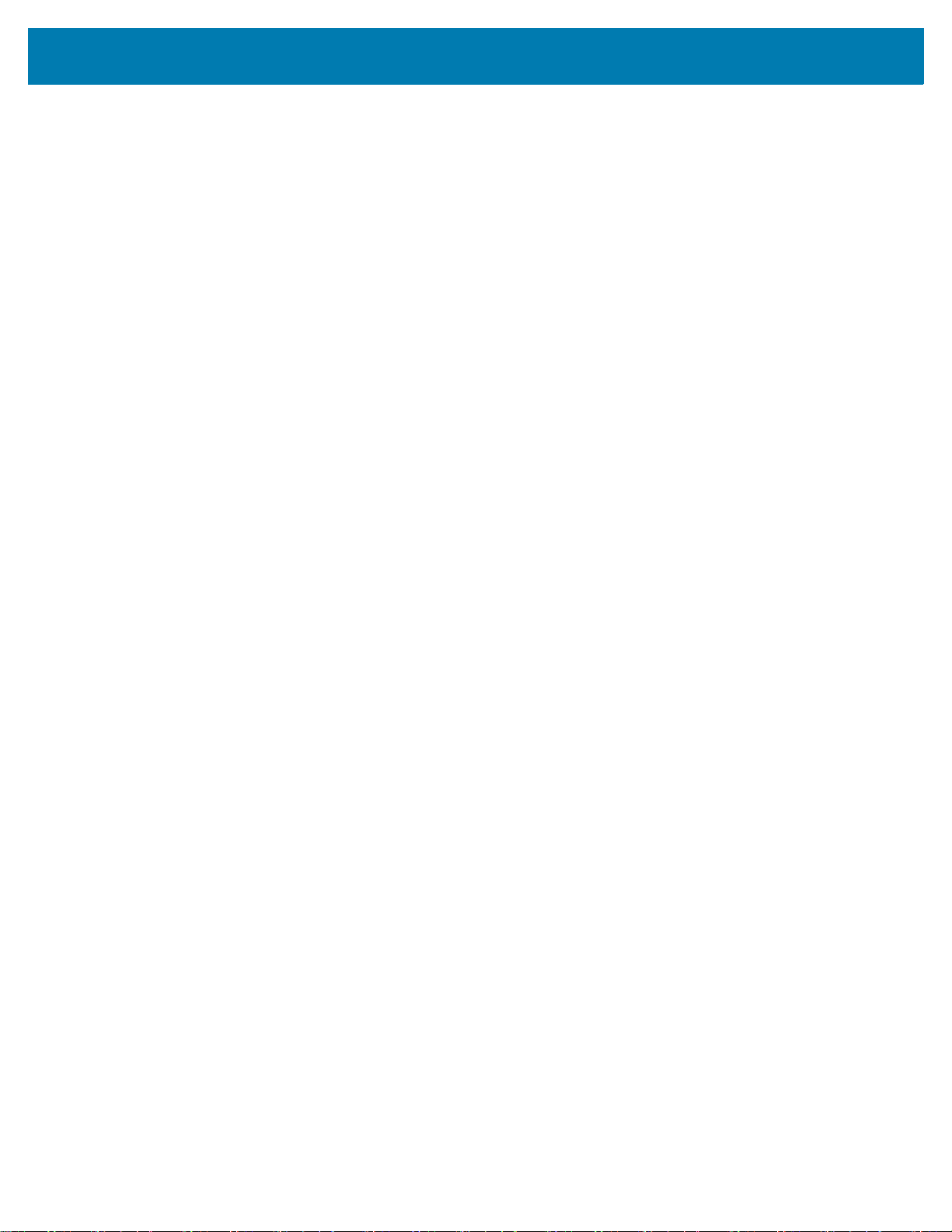
Conteúdo
Carregar o Dispositivo ............................................................................................................. 134
Bateria Carregando ................................................................................................................. 135
Temperatura de Carregamento ......................................................................................... 135
Base com 5 Compartimentos Somente para Carga ..................................................................... 136
Carregamento do TC25 .......................................................................................................... 137
Bateria Carregando ................................................................................................................. 137
Temperatura de Carregamento ......................................................................................... 137
Power Pack Estendido .................................................................................................................. 138
Instalação ................................................................................................................................ 138
Carregar .................................................................................................................................. 138
Carregamento do Power Pack ................................................................................................ 140
Temperatura de Carregamento ......................................................................................... 141
Verifique o Nível de Energia ................................................................................................... 141
Redefinir o Power Pack Estendido .......................................................................................... 142
Punho de Acionamento ................................................................................................................. 143
Instalar o Cordão de Segurança Opcional .............................................................................. 143
Inserção do Dispositivo na Alça do Acionador ........................................................................ 144
Remover o Dispositivo da Alça do Acionador ......................................................................... 145
Unidade de Pulso/Braço ............................................................................................................... 147
Instalação da Unidade de Pulso/Braço ................................................................................... 147
Instalação do Dispositivo ........................................................................................................ 148
Remoção do Dispositivo ......................................................................................................... 150
Leitura ..................................................................................................................................... 150
Instalação da Alça ................................................................................................................... 151
Alça de Mão .................................................................................................................................. 153
Estojo Macio ................................................................................................................................. 156
Ajustar o Estojo ....................................................................................................................... 156
Manutenção e Solução de Problemas
Manutenção do TC25 ................................................................................................................... 159
Práticas Recomendadas de Telas ................................................................................................ 160
Retenção de Imagem .............................................................................................................. 160
Diretrizes de Segurança para Baterias ......................................................................................... 160
Instruções de Limpeza .................................................................................................................. 161
Ingredientes Ativos de Limpeza Aprovados ............................................................................ 161
Ingredientes Prejudiciais ......................................................................................................... 161
Instruções de Limpeza ............................................................................................................ 161
Notas Especiais sobre Limpeza .............................................................................................. 161
Materiais de Limpeza Necessários ..............................
Frequência de Limpeza ........................................................................................................... 162
Limpar o TC25 .............................................................................................................................. 162
Alojamento .............................................................................................................................. 162
Visor ........................................................................................................................................ 162
Câmera e Janela de Saída ..................................................................................................... 162
Limpar o Conector ........................................................................................................................ 163
Limpar Conectores do Suporte ..................................................................................................... 163
Solução de Problemas .................................................................................................................. 164
TC25 ....................................................................................................................................... 164
........................................................... 162
8

Conteúdo
Especificações Técnicas
TC25 ............................................................................................................................................. 167
Index
9

Sobre este Guia
Este guia fornece informações sobre como utilizar o Smartphone TC25 Resistente e seus acessórios.
NOTA As telas e as janelas ilustradas neste guia são amostras e podem apresentar variações em relação às
telas e janelas reais.
Este guia refere-se aos modelos de número: TC25AJ, TC25BJ e TC25CJ.
Configurações
Este guia aborda as seguintes configurações:
Tabela 1 Configurações
Configuração
Rádios
Android 7.1
Sistema Operacional
TC25AJ-10B101xx WAN/LAN/PAN GMS 2 GB/16 GB SE2100 Sim Em
TC25AJ-10C102xx WAN/LAN/PAN GMS 2 GB/16 GB SE4710 Não 2 Pinos
TC25BJ-10B101xx WAN/LAN/PAN GMS 2 GB/16 GB SE2100 Sim Em
TC25BJ-10C102xx WAN/LAN/PAN GMS 2 GB/16 GB SE4710 Não 2 Pinos
NOTA: As configurações da Indonésia não dão suporte a LTE.
Memória
RAM/Flash
Captura de Dados
Câmera de 8 MP
Porta de Acesso
branco
branco
10

Descrições dos Capítulos
Os tópicos abordados neste guia são os seguintes:
• Primeiros Passos apresenta informações sobre como preparar e ligar o TC25 pela primeira vez.
• Como usar o TC25 apresenta informações sobre a operação do TC25.
• Chamadas apresenta instruções sobre como fazer chamadas telefônicas.
• Aplicativos apresenta informações sobre o uso dos aplicativos instalados no TC25.
• Captura de Dados apresenta informações sobre a captura de dados de códigos de barras.
• Rede Sem Fio
fornece informações sobre as várias opções sem fio.
Sobre este Guia
• Acessórios
• Manutenção e Solução de Problemas
possíveis problemas durante a operação do TC25.
• Especificações Técnicas fornece as especificações técnicas do TC25.
apresenta informações sobre o uso dos acessórios do TC25.
Convenções Tipográficas
As seguintes convenções são utilizadas neste documento:
• Texto em negrito é usado para destacar o seguinte:
• Nomes de caixas de diálogo, de janelas e telas
• Nomes de listas suspensas e de caixas de listagem
• Nomes de caixas de seleção e de botões de rádio
• Ícones de uma tela
• Nomes de teclas de um teclado numérico
• Nomes de botões de uma tela.
• Os marcadores (•) indicam:
• Itens de ação
• Listas de alternativas
inclui instruções sobre limpeza e apresenta as soluções para
• Listas de etapas obrigatórias que não estão necessariamente em sequência.
• As listas sequenciais (por exemplo, aquelas que descrevem procedimentos passo a passo) aparecem
numeradas.
Documentos e Produtos de Software Relacionados
Os documentos a seguir oferecem mais informações sobre o smartphone TC25 resistente.
• Guia de Referência Rápida do TC25, p/n MN-003052-xx
• Guia de Regulamentações do TC25, p/n MN-003053-xx
• Guia do Integrador do Smartphone TC25 Resistente, p/n MN-003055-xx
Para obter a versão mais recente deste e de todos os outros guias, acesse: zebra.com/support
11
.
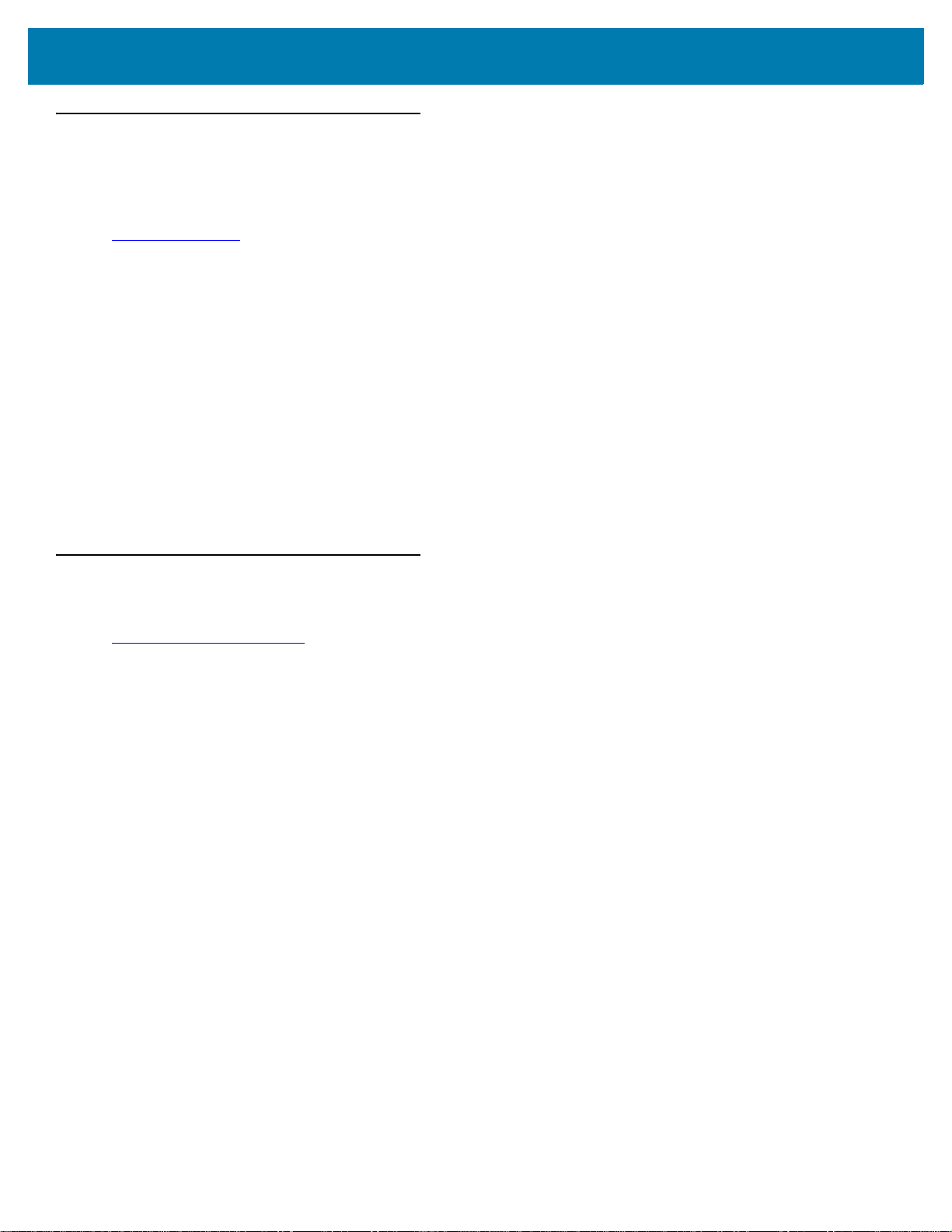
Sobre este Guia
Informações sobre Assistência Técnica
Se você tiver um problema com os equipamentos, use os recursos de suporte de autoajuda disponíveis em
www.zebra.com. Se o suporte fornecido por meio dos recursos de autoajuda não for suficiente, você poderá entrar
em contato com o Suporte Global ao Cliente da Zebra de sua região. Os dados de contato estão disponíveis em:
zebra.com/support
Ao entrar em contato com suporte, tenha disponíveis as seguintes informações:
• Número de série da unidade
• Número do modelo ou nome do produto
• Tipo de software e número da versão.
A Zebra atende às solicitações por e-mail, telefone ou fax dentro dos prazos estipulados nos contratos de suporte.
Se o problema não for resolvido pelo Suporte ao Cliente da Zebra, poderá ser necessário encaminhar o
equipamento para a assistência técnica e, nesse caso, você receberá instruções específicas. A Zebra não se
responsabiliza por qualquer dano sofrido durante o envio caso a embalagem aprovada não seja usada. Enviar as
unidades incorretamente pode anular a garantia.
Se você adquiriu seu produto empresarial da Zebra de um parceiro de negócios da Zebra, entre em contato com
ele para obter assistência técnica.
.
Fornecer Feedback da Documentação
Se você tiver comentários, perguntas ou sugestões sobre este guia, envie um e-mail para
EVM-Techdocs@zebra.com
.
12

Primeiros Passos
Este capítulo fornece informações sobre como preparar e ligar o dispositivo pela primeira vez.
Desempacotar
Remova com cuidado todo o material de proteção do TC25 e guarde a embalagem original para armazenamento
e envio posteriores.
1. Certifique-se de que foram recebidos:
• Smartphone TC25 resistente
• Guia de Regulamentações.
2. Verifique se há danos no equipamento. Se houver algum equipamento faltando ou danificado, entre em
contato com o centro de Suporte ao Cliente Global imediatamente.
3. Antes de usar o TC25 pela primeira vez, retire a película de proteção para transporte que cobre a janela do
leitor, da tela e da câmera.
13
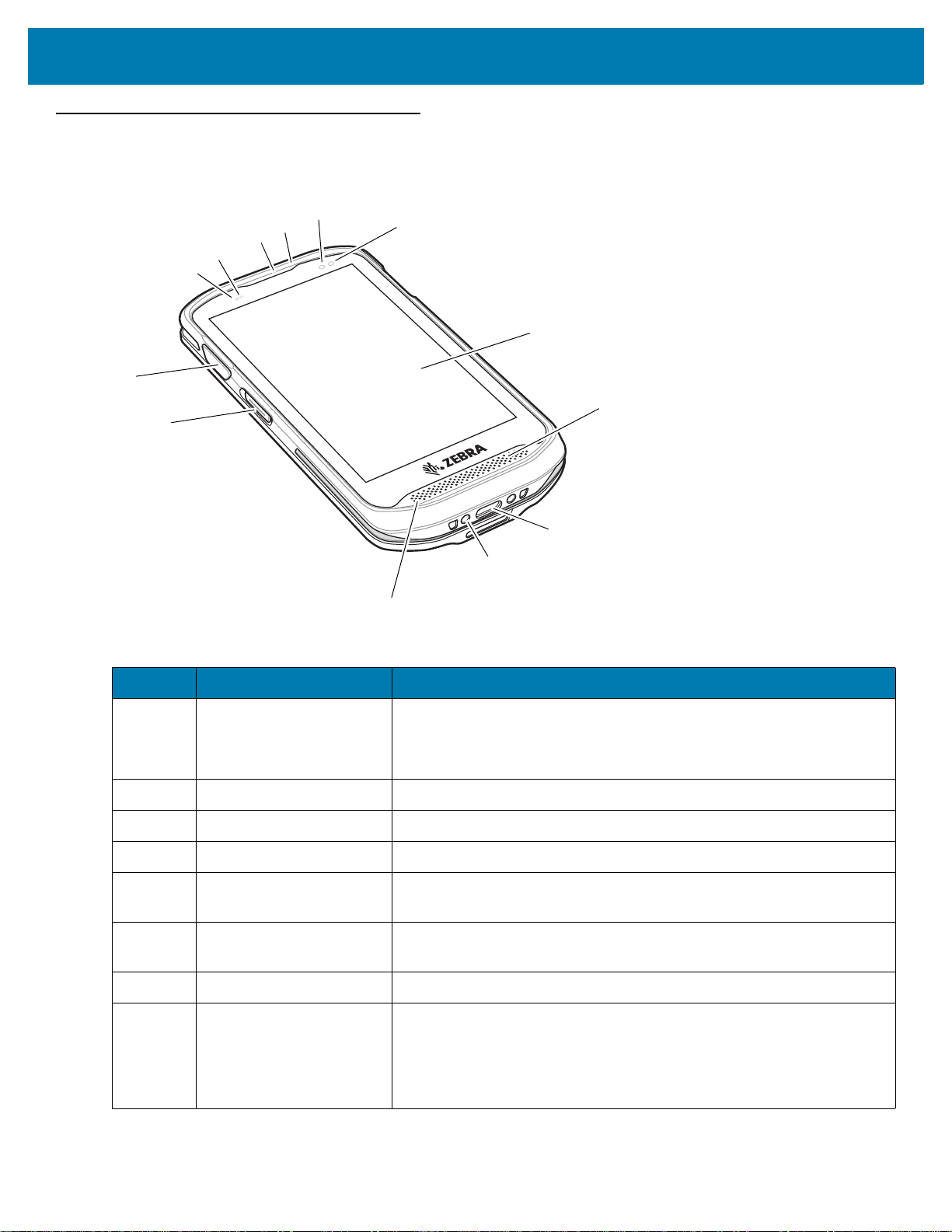
Recursos
7
1
2
3
4
5
8
9
11
12
10
6
13
Figura 1 Vista Frontal do TC25
Primeiros Passos
Tabela 2 Recursos da Vista Frontal
Número Item Função
1 Botão de Leitura Inicia a captura de dados (programável).
Botão amarelo: TC25 com capturador de imagens SE4710.
Botão cinza: TC25 com capturador de imagens SE2100.
2 Botão PTT Inicia comunicações push-to-talk (programável).
3 Microfone Use para as comunicações no modo de telefone.
4 Contatos de Alimentação Fornece energia para carregar o TC25.
5 Conector USB-C Oferece as comunicações de cliente e host USB, bem como o
carregamento do dispositivo por meio de cabos e acessórios.
6 Alto-falante Fornece áudio interno no modo viva-voz. Reproduz o áudio no modo
7 Tela Sensível ao Toque Exibe todas as informações necessárias para operar o TC25.
8 Indica o status da carga
da bateria durante o
vivavoz.
Indica o status de carga da bateria durante o carregamento e as
notificações geradas pelos aplicativos.
carregamento e
notificações geradas por
aplicativos.
14

Primeiros Passos
5
4
1
2
8
6
3
9
7
Tabela 2 Recursos da Vista Frontal (Continuação)
Número Item Função
9 LED de Captura de
Indica o status da captura de dados.
Dados
10 Microfone Use para as comunicações no modo viva-voz.
11 Receptor Use para reprodução de áudio no modo de telefone.
12 Sensor de Luz Determina a luz ambiente para controlar a intensidade da luz de fundo
da tela.
13 Sensor de Proximidade Determina a proximidade para desativar a tela quando no modo de
telefone.
Figura 2 Vista Traseira do TC25
15
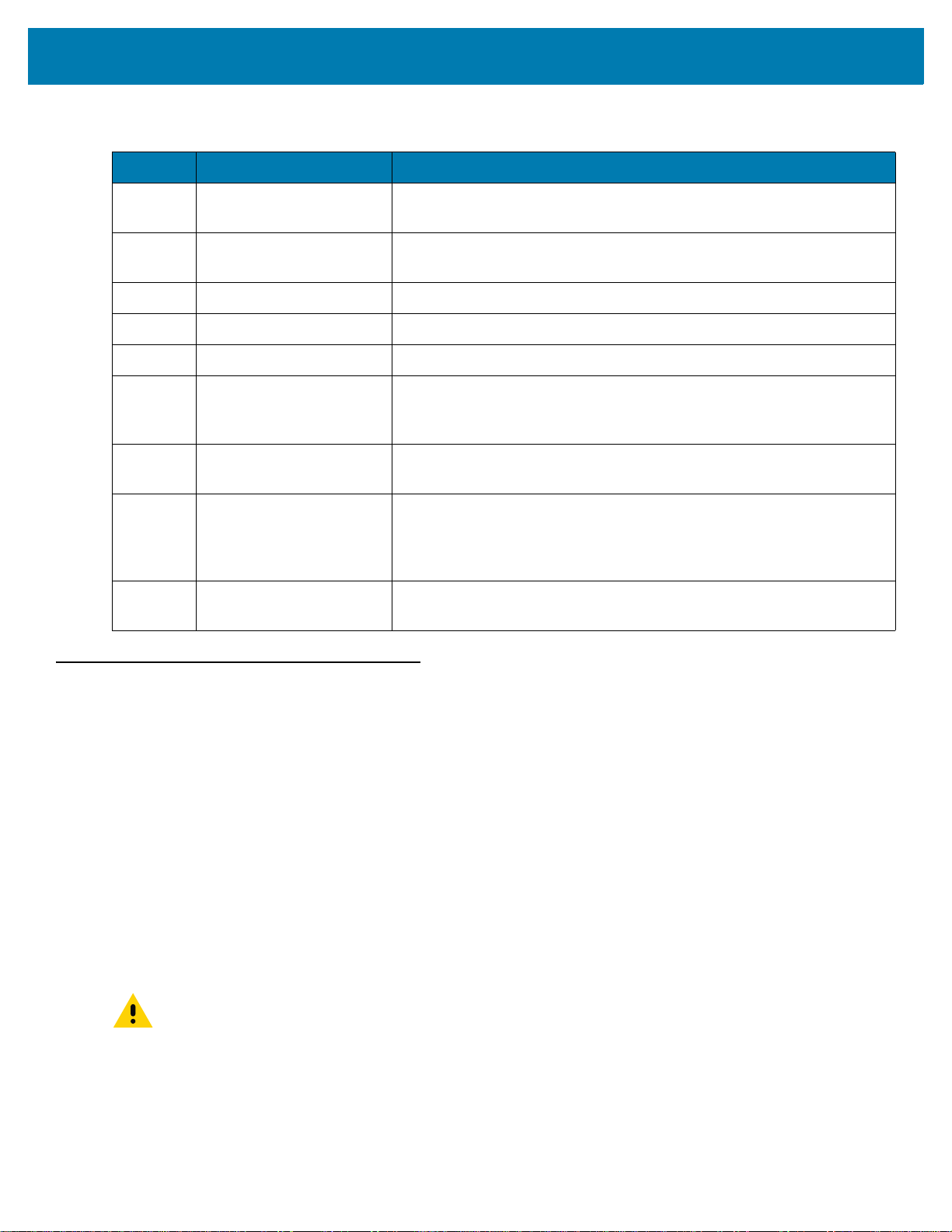
Primeiros Passos
Tabela 3 Recursos da Vista Traseira
Número Item Função
1 Janela do Capturador de
Fornece captura de dados usando o capturador de imagens.
Imagens
2 Botão Liga/Desliga Liga e desliga a tela. Pressione e mantenha pressionado para reiniciar
ou desligar o dispositivo.
3 Flash da Câmera Fornece iluminação para a câmera.
4 Câmera Captura fotos e vídeos.
5 Botão de Leitura Inicia a captura de dados.
6 Botão de
Aumentam e diminuem o volume do áudio.
Aumentar/Diminuir
Volume
7 Ponto de Montagem da
Fornece um ponto de travamento para a alça de mão.
Alça de Mão
8 Porta de Acesso Fornece acesso ao compartimento para cartão microSD e ao
compartimento para cartão SIM. Uma Porta de Acesso Opcional com
2 Pinos está disponível no dispositivo com o capturador de imagens
SE4710 para uso com o Punho de Acionamento.
9 Ponto de Montagem da
Fornece um ponto de travamento para a alça de mão.
Alça de Mão
Configurar
Execute este procedimento para começar a usar o TC2X pela primeira vez.
1. Instale um cartão micro secure digital (SD) (opcional).
2. Instalar um cartão SIM nano
3. Carregue o TC25.
4. Ligue o TC25.
Instalar um Cartão microSD
O slot do cartão microSD fornece um armazenamento secundário não volátil. O compartimento está localizado
sob a porta de acesso. Consulte a documentação fornecida com o cartão para obter mais informações e siga as
recomendações de uso do fabricante.
ATENÇÃO Siga as precauções adequadas de ESD (Electrostatic Discharge, descarga eletroestática) para
evitar danificar o cartão microSD. As precauções adequadas de ESD incluem, sem limitação,
trabalhar em uma esteira de ESD e assegurar que o operador esteja devidamente aterrado.
1. Usando uma chave Phillips nº 0, remova os dois parafusos que prendem a porta de acesso.
16
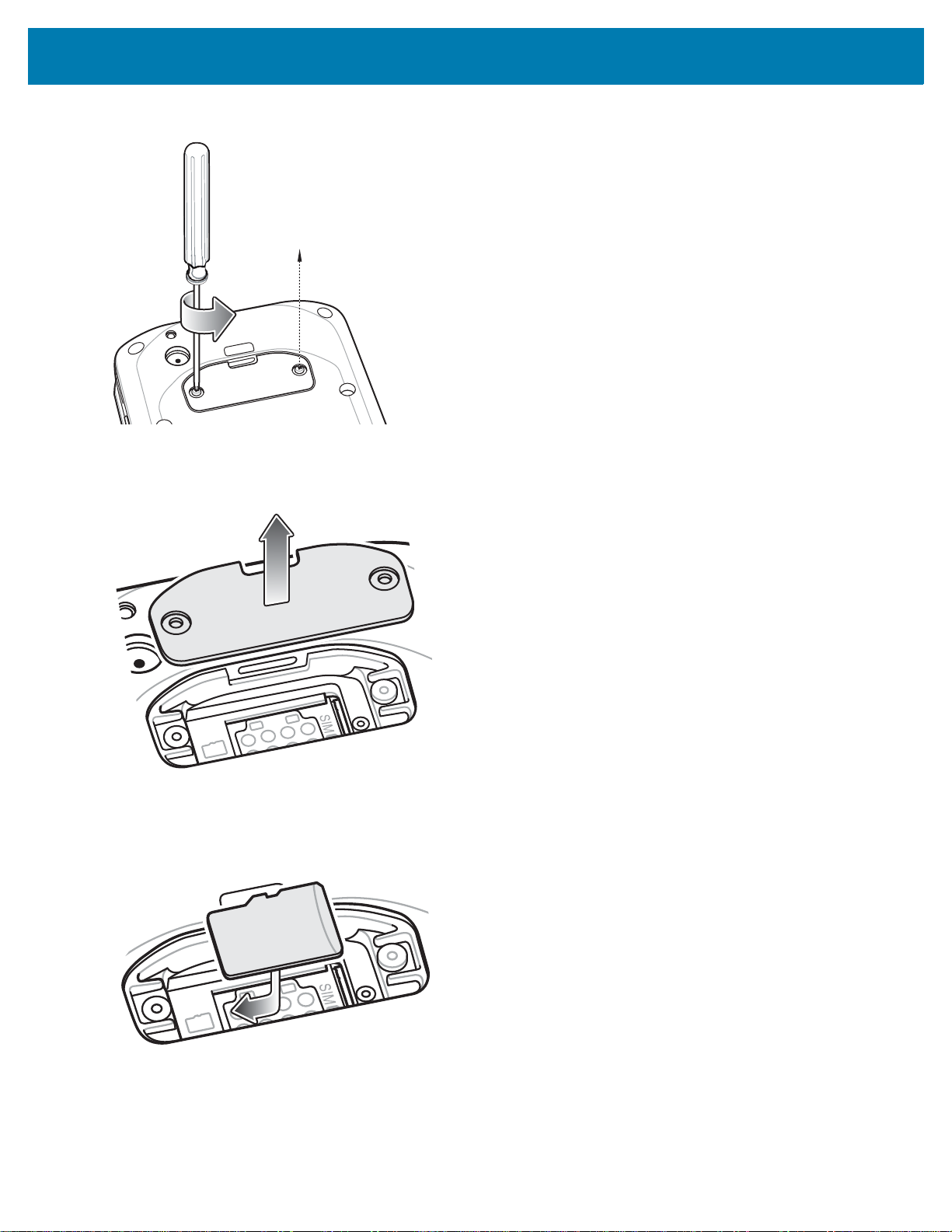
Primeiros Passos
Figura 3 Remover a porta de acesso
2. Remova a porta de acesso.
Figura 4 Remova o cartão microSD do suporte.
3. Alinhe o cartão microSD com o compartimento de cartão SD.
Figura 5 Alinhar o cartão microSD
4. Coloque o cartão microSD no compartimento de cartão SD.
17
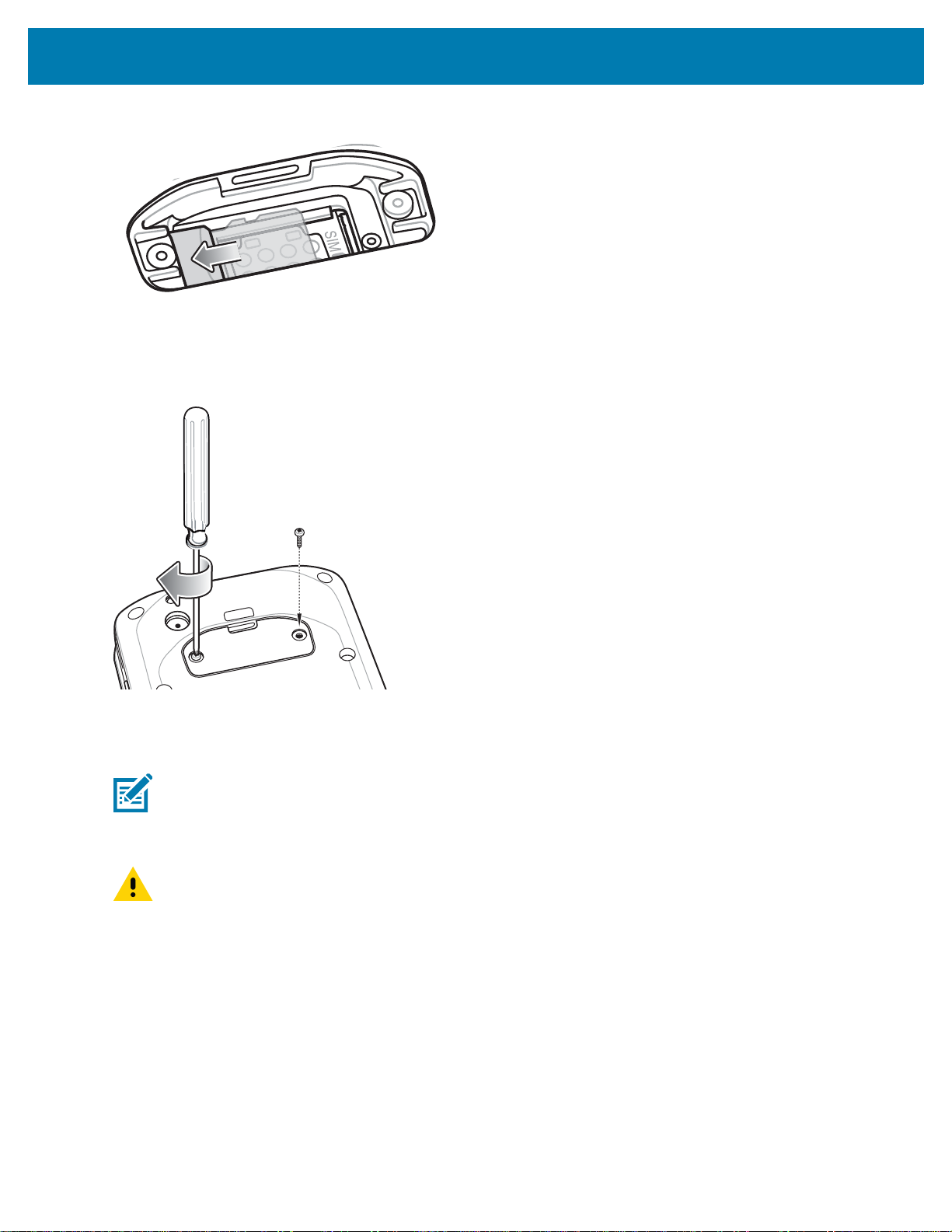
Primeiros Passos
Figura 6 Colocar o cartão microSD no Compartimento para Cartão SD
5. Recoloque a Porta de acesso.
6. Fixe a porta de acesso usando os dois parafusos.
Figura 7 Fixar Porta de Acesso
Instalar o Cartão SIM
NOTA Use somente cartões nano SIM.
Use somente cartões nano SIM que atendem ao padrão ESTI TS102.221, fator forma 4FF (0,67 mm de
espessura). Não use cartões SIM gerados ao cortar cartões SIM mini ou micro mais grossos.
ATENÇÃO Siga as precauções adequadas de ESD para evitar danificar o cartão SIM. As precauções
adequadas de ESD incluem, sem limitação, trabalho em uma esteira de ESD e a garantia de que o
operador está devidamente aterrado.
1. Usando uma chave Phillips nº 0, remova os dois parafusos que prendem a porta de acesso.
18
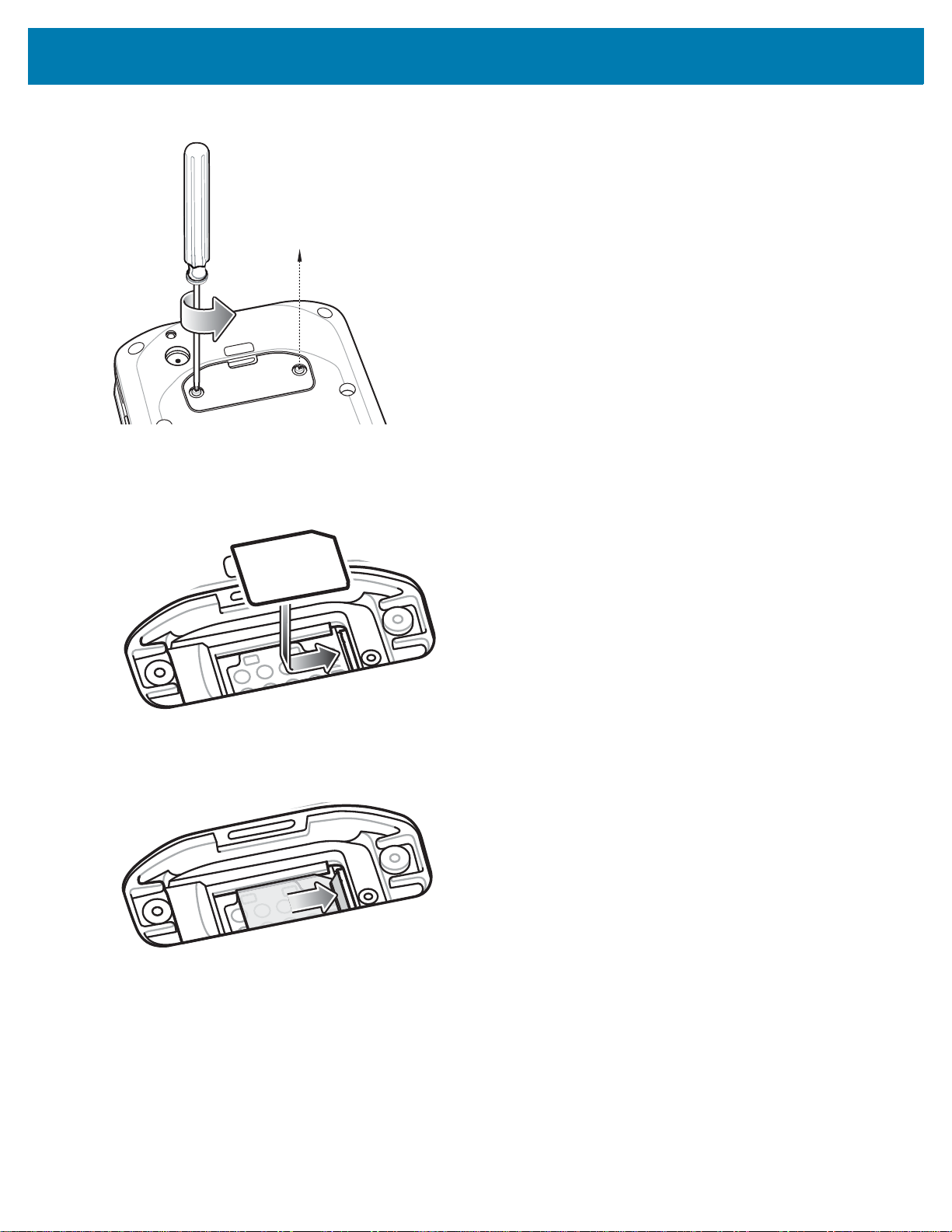
Primeiros Passos
Figura 8 Remova o cartão microSD do suporte.
2. Alinhe o cartão SIM com o compartimento para cartão SIM, com os contatos voltados para baixo e a borda
cortada voltada para a parte superior do dispositivo.
Figura 9 Alinhar Cartão SIM com o Compartimento
3. Empurre o cartão SIM até que ele trave no compartimento.
Figura 10 Empurrar o Cartão SIM no Compartimento
4. Reinstale a porta de acesso.
19

Primeiros Passos
Figura 11 Pressione a bateria para baixo até a lingueta de liberação encaixar no lugar.
Carregar a Bateria
Antes de usar o TC25 pela primeira vez, carregue a bateria interna até o LED verde de Carregamento/Notificação
permaneça aceso. Para carregar o TC25, use um cabo USB-C ou uma base com a fonte de alimentação
adequada. Para obter informações sobre os acessórios disponíveis para o TC25, consulte Acessórios para obter
mais informações.
Quando totalmente descarregada, a bateria interna carrega a 90% em aproximadamente quatro horas e a 100%
em cerca de cinco horas.
NOTA Em muitos casos, a carga de 90% proporciona carga o suficiente para uso diário. Uma carga de 100% dura
cerca de 10 horas de uso.
Use somente acessórios de carregamento e baterias da Zebra. Carregue as baterias em temperatura
ambiente com o TC25 no modo de espera.
Carregue as baterias em temperaturas de 0 °C a 40 °C (32 °F a 104 °F). O TC25 ou o acessório sempre carrega
a bateria de modo seguro e inteligente. Em temperaturas elevadas (por exemplo, aproximadamente +37 °C
(+98 °F)), o TC25 ou o acessório pode, alternativamente e por pequenos períodos, ativar e desativar o
carregamento da bateria para manter a bateria em temperaturas aceitáveis. O TC25 ou o acessório indicará
quando o carregamento estiver desativado devido a temperaturas anormais por meio de seu LED, e uma
notificação será exibida na tela.
Para carregar a bateria principal:
1. Conecte o acessório de carregamento à fonte de alimentação adequada.
2. Insira o TC25 na base ou o conecte a um cabo. O TC25 liga e inicia o carregamento. O LED âmbar de
carregamento/notificação pisca durante o carregamento e permanece aceso quando a bateria estiver
totalmente carregada.
20
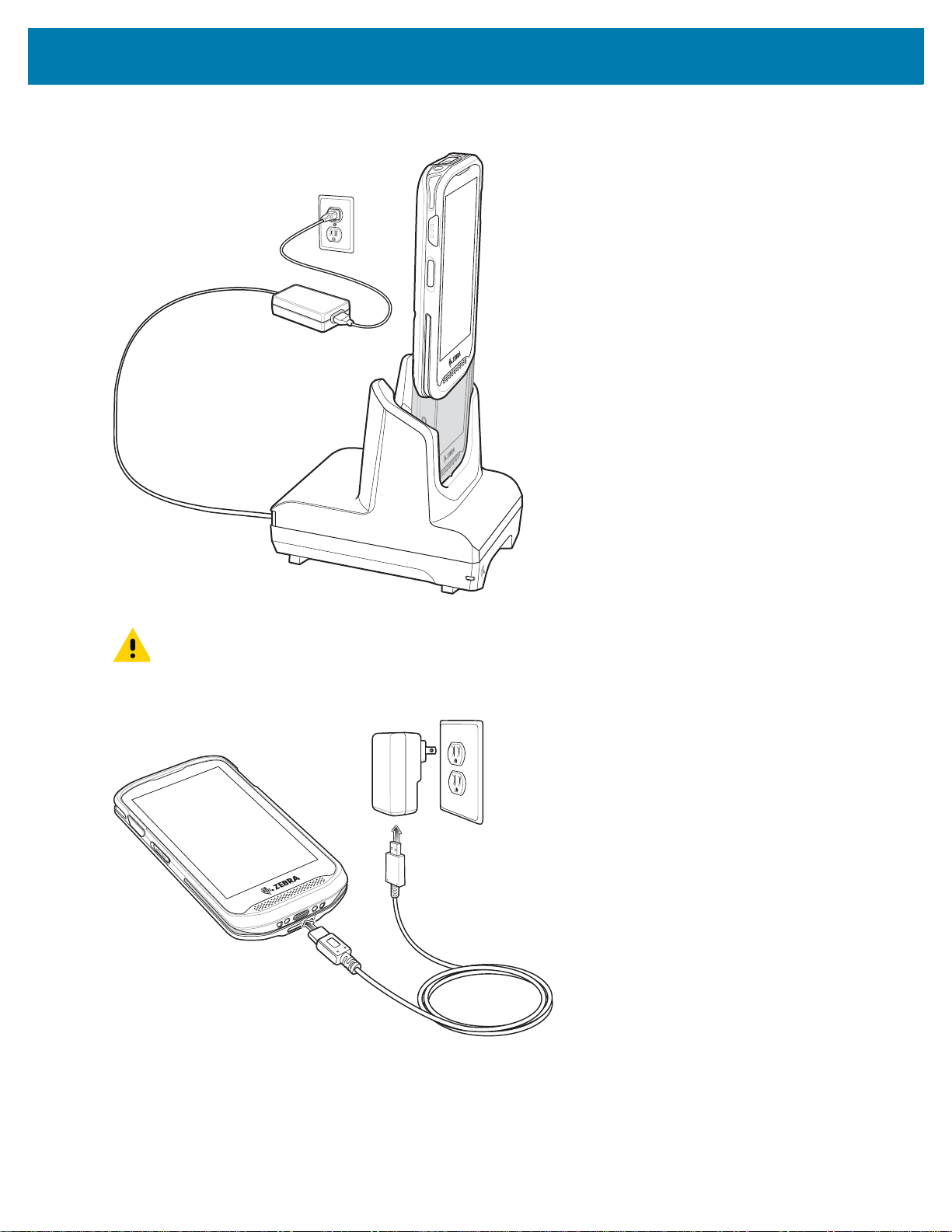
Figura 12 Carregar com a Base
Primeiros Passos
IMPORTANTE Use somente o Cabo USB-C da Zebra para carregamento.
Figura 13 Carregar com Cabo USB
21

Primeiros Passos
Indicadores de Carregamento
Tabela 4 Indicadores de Carregamento do LED de Carregamento/Notificação
Estado LED Indicação
Desligado O TC25 não está carregando. O TC25 não está inserido
corretamente na base ou conectado a uma fonte de
alimentação. Carregador/base sem alimentação.
Piscando Lentamente em Âmbar
(1 piscada a cada 4 segundos)
Piscando Lentamente em Vermelho
(1 piscadas a cada 4 segundos)
Verde Contínuo Carregamento concluído.
Vermelho Contínuo Carregamento concluído, mas bateria está no final de sua
Piscando Rapidamente em Âmbar
(2 piscadas a cada segundo)
O TC25 está carregando.
O TC25 está carregando, mas a bateria está no fim de sua
vida útil. Consulte o administrador do sistema para
informações sobre serviços de substituição da bateria.
vida útil. Consulte o administrador do sistema para
informações sobre serviços de substituição da bateria.
Erro no carregamento, por exemplo:
• A temperatura está muito baixa ou muito alta.
• O carregamento não foi concluído após um longo
período (normalmente oito horas).
Piscando Rapidamente em Vermelho
(2 piscadas a cada segundo)
Erro no carregamento, mas a bateria está no final de sua
vida útil, por exemplo:
• A temperatura está muito baixa ou muito alta.
• O carregamento não foi concluído após um longo
período (normalmente oito horas).
Consulte o administrador do sistema para informações
sobre serviços de substituição da bateria.
Configuração de Conta do Google
NOTA O TC25 deve estar conectado à Internet para a configuração de uma conta do Google ™ .
Na primeira vez que o TC25 for iniciado, o Assistente de Instalação será exibido. Siga as instruções na tela para
configurar uma conta do Google, configurar o Google Wallet para comprar itens da Play Store, inserir suas
informações pessoais e habilitar recursos de backup/restauração.
22
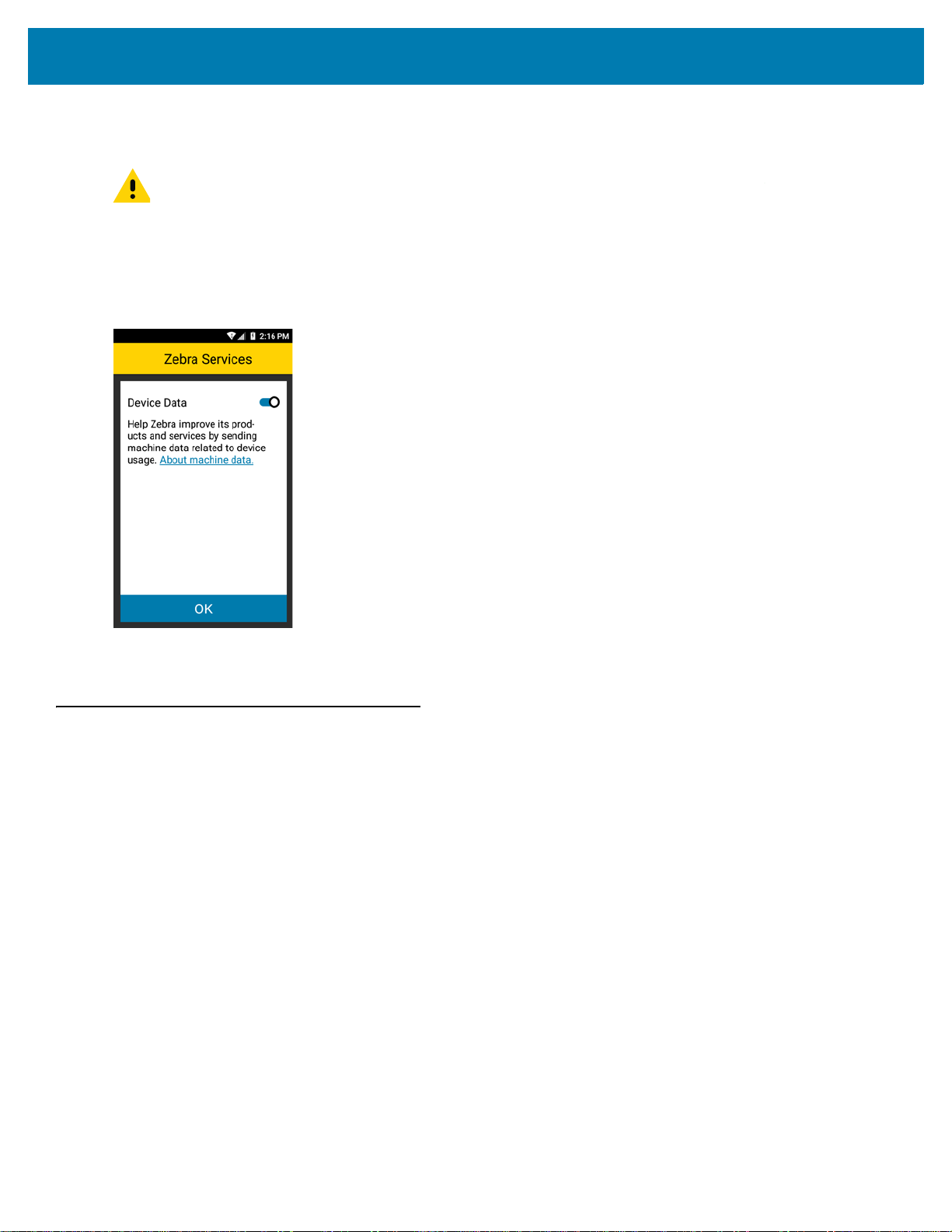
Primeiros Passos
Zebra Visibility Services
IMPORTANTE Os Zebra Visibility Services se aplicam ao BSP 04-14-XX e versões posteriores.
O TC25 registra e fornece análise de dispositivos para um administrador do sistema. Na primeira vez que o TC25
for inicializado (ou após uma redefinição de Fábrica ou da Empresa), a tela do contrato Zebra Services (Serviços
da Zebra) será exibida.
Figura 14 Zebra Services (Serviços da Zebra)
Toque em OK para permitir que o TC25 envie dados de análise. Toque no botão de Device Data (Dados do
Dispositivo) para impedir que o TC25 envie dados de análise e, em seguida, toque em OK.
Substituir o cartão microSD
Para substituir o cartão microSD:
1. Pressione o Botão liga/desliga até que o menu seja exibido.
2. Toque em Power off (Desligar).
3. Toque em OK.
4. Se a alça de mão estiver fixada, remova-a.
5. Usando uma chave Phillips nº 0, remova os dois parafusos que prendem a porta de acesso.
23
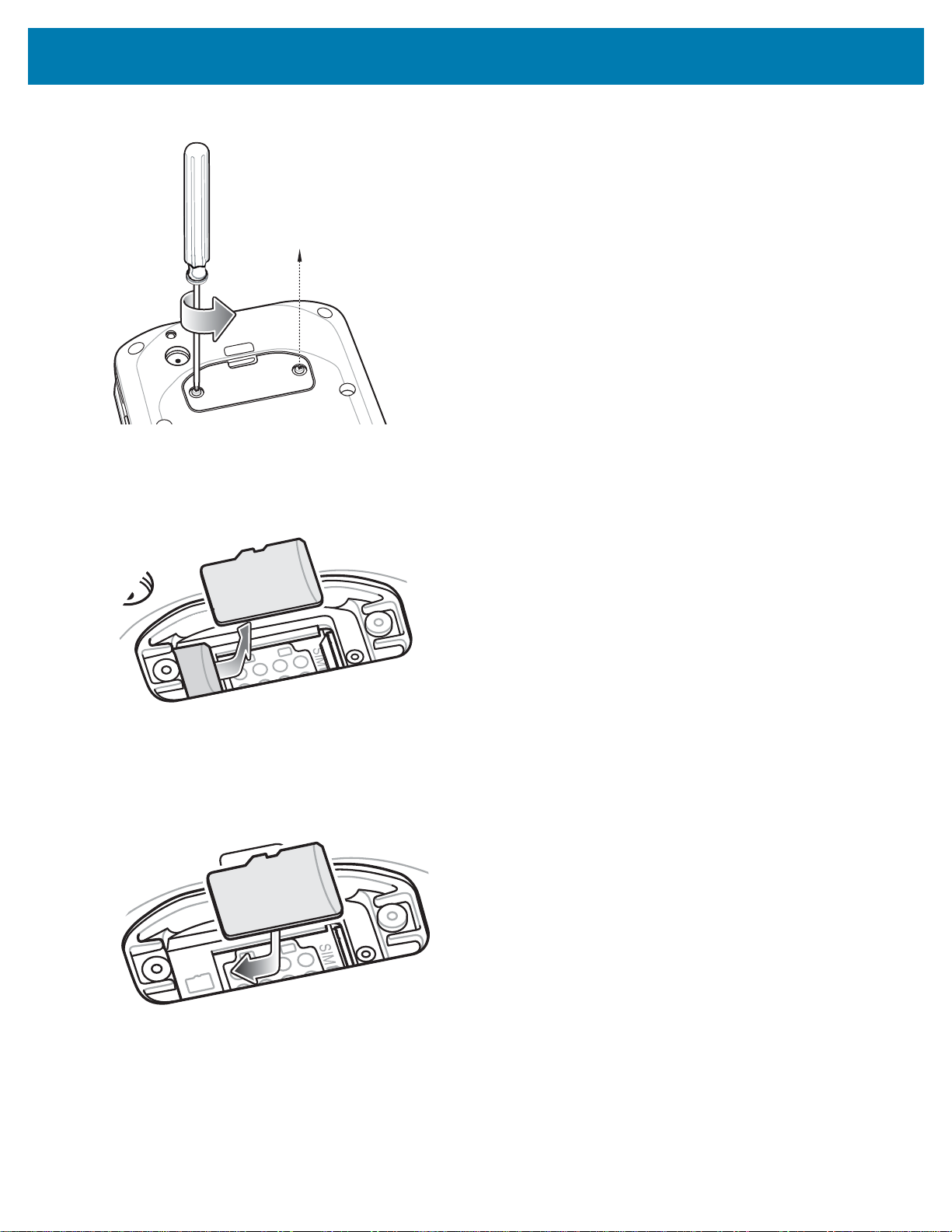
Primeiros Passos
Figura 15 Remover a Porta de Acesso
6. Remova a porta de acesso.
7. Deslize o cartão microSD para fora do compartimento para cartão SD.
Figura 16 Remover o Cartão microSD
8. Levante o cartão microSD.
9. Alinhe o cartão microSD substituto com o compartimento para cartão SD.
Figura 17 Alinhar o cartão microSD
10. Coloque o cartão microSD no compartimento de cartão SD.
24

Primeiros Passos
Figura 18 Colocar o cartão microSD no Compartimento para Cartão SD
11. Recoloque a Porta de acesso.
12. Fixe a porta de acesso usando os dois parafusos.
Figura 19 Fixar Porta de Acesso
13. Substitua a alça de mão, se necessário.
14. Pressione o botão Liga/Desliga e mantenha-o pressionado para ligar o TC25.
Substituir o cartão SIM
NOTA Use somente cartões nano SIM.
ATENÇÃO A porta de acesso deve ser recolocada e encaixada firmemente para garantir a vedação adequada
do dispositivo.
O TC25 deve ser desligado ao substituir o cartão SIM.
Para substituir o cartão SIM:
1. Pressione o Botão liga/desliga até que o menu seja exibido.
2. Toque em Power off (Desligar).
3. Toque em OK.
4. Se a alça de mão estiver conectada, deslize o clipe da alça para cima em direção à parte superior do TC25 e,
depois, levante-a.
25
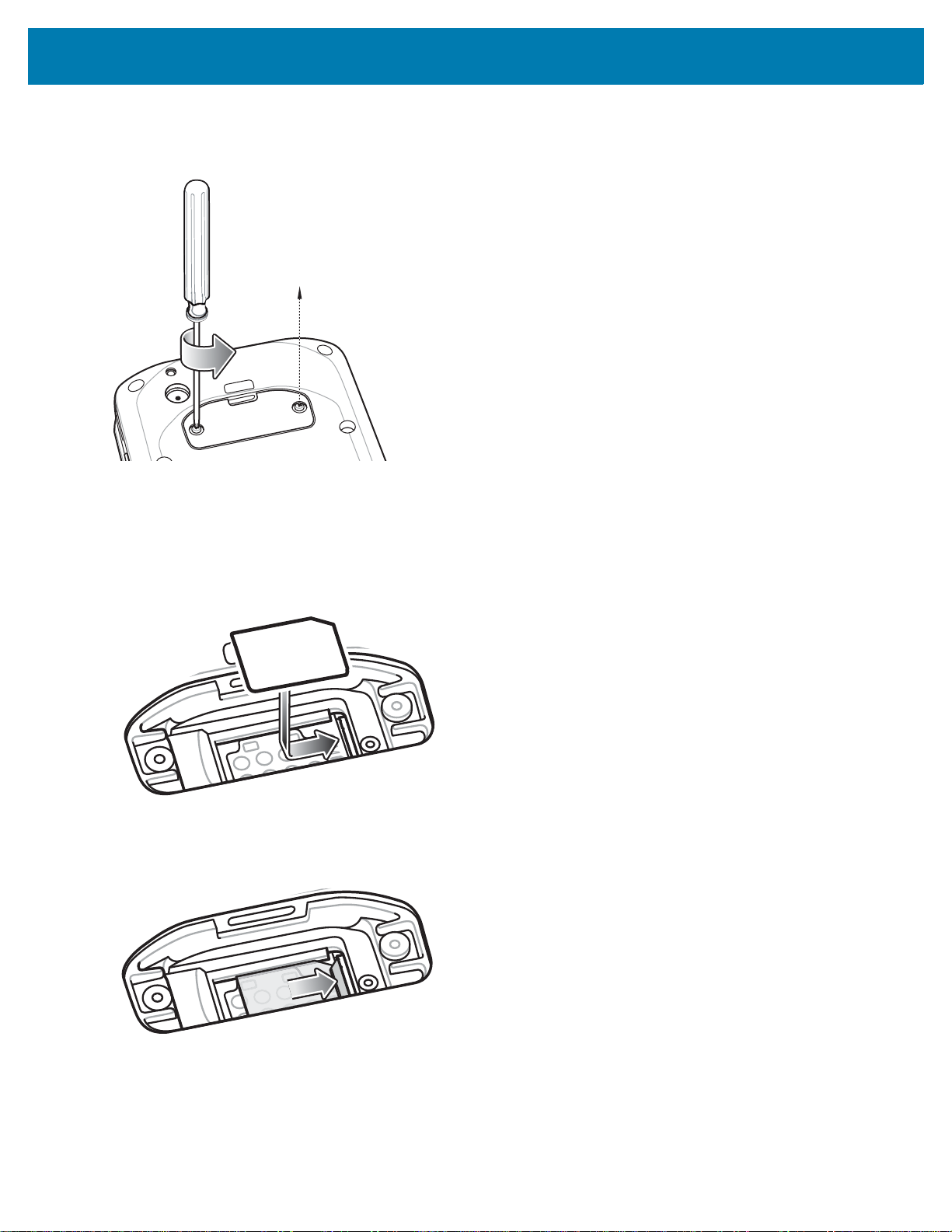
Primeiros Passos
5. Usando uma chave Phillips nº 0, remova os dois parafusos que prendem a porta de acesso.
Figura 20 Remover a Porta de Acesso
6. Empurre o cartão SIM para ejetá-lo.
7. Remova o cartão SIM do compartimento.
8. Alinhe o cartão SIM substituto com o compartimento para cartão SIM, com os contatos voltados para baixo e a
borda cortada voltada para a parte superior do dispositivo.
Figura 21 Alinhar Cartão SIM com o Compartimento
9. Empurre o cartão SIM até que ele trave no compartimento.
Figura 22 Empurrar o Cartão SIM no Compartimento
10. Reinstale a porta de acesso.
26

Primeiros Passos
Figura 23 Recolocar a Porta de Acesso
11. Substitua a alça de mão, se necessário.
12. Pressione o botão Liga/Desliga e mantenha-o pressionado para ligar o TC25.
Acessar as Configurações do Dispositivo
Em todo este guia, mostramos que o usuário pode acessar as configurações do dispositivo:
1. Deslize a barra de status para baixo e toque em .
2. Na tela Inicial, deslize de baixo para cima e toque em .
Gerenciamento de Bateria
NOTA Antes de verificar o nível de carga da bateria, remova o TC25 de qualquer fonte de alimentação CA
(base ou cabo).
Para verificar o status de carga da bateria principal, abra Settings (Configurações) e toque em About phone
(Sobre o telefone) > Battery Management (Gerenciamento da bateria).
O Battery status (Status da bateria) indica que a bateria está sendo descarregada e o Battery level (Nível da
bateria) indica a carga da bateria (como porcentagem da carregada completa).
Monitorar o Uso da Bateria
A tela Battery (Bateria) indica quais aplicativos consomem a maior carga da bateria. Use-a também para desligar
os aplicativos que foram baixados, caso estejam consumindo muita energia.
1. Deslize a barra de status para baixo e toque em .
2. Toque em Battery (Bateria).
27
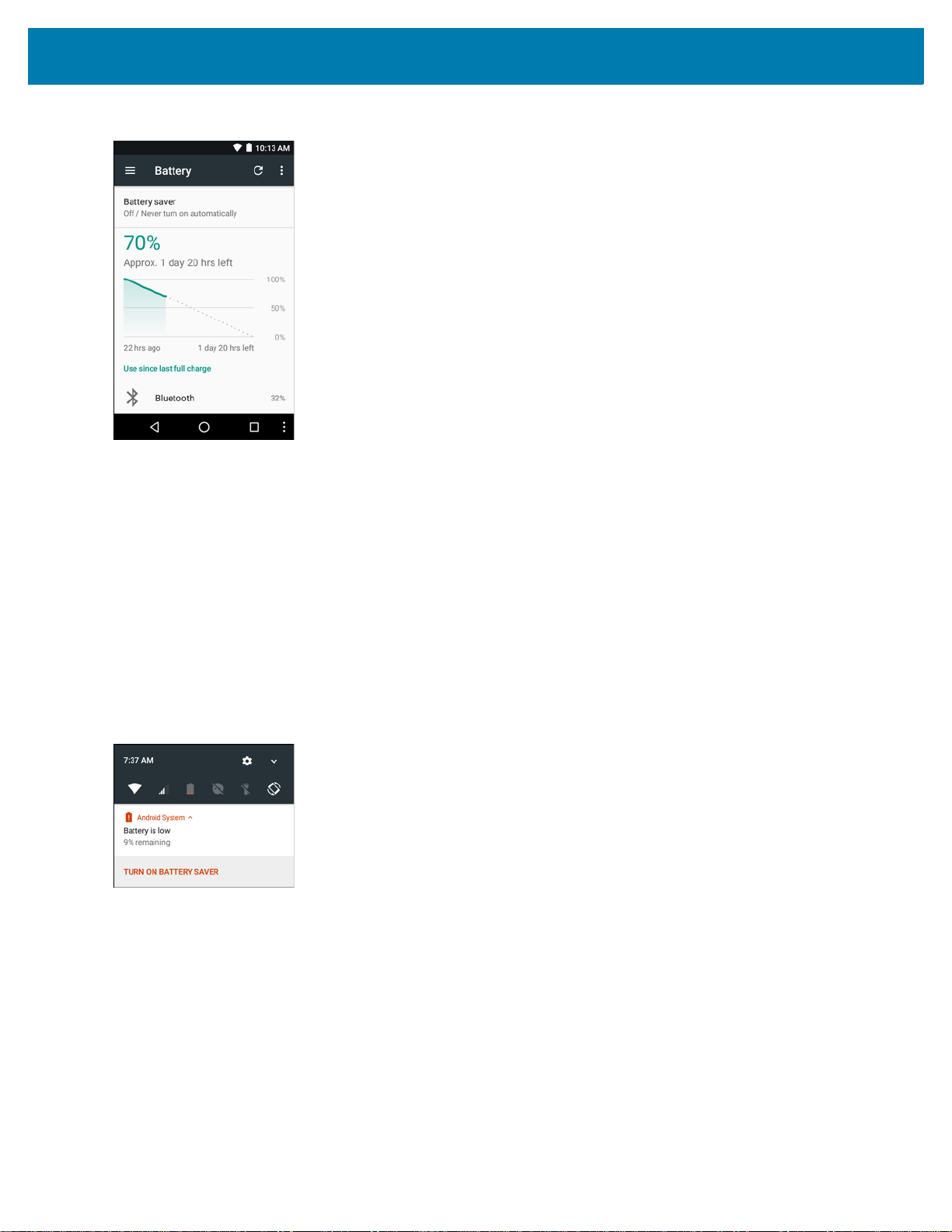
Primeiros Passos
Figura 24 Tela da Bateria
A tela Battery (Bateria) indica os aplicativos que usam a bateria. O gráfico de descarga na parte superior da tela
mostra a taxa de descarga da bateria desde a última carga (curtos períodos de tempo quando conectada a um
carregador são mostrados como linhas verdes finas na parte inferior do gráfico), e por quanto tempo a energia da
bateria vem sendo utilizada.
Toque em um aplicativo na tela Battery (Bateria) para ver detalhes sobre o consumo de energia. Diferentes
aplicativos mostram informações diferentes. Alguns aplicativos incluem botões que abrem telas com
configurações para ajustar o consumo de energia.
Notificação de Bateria Fraca
Quando o nível de carga da bateria cai abaixo de 20%, o TC25 exibe um aviso para conectar o TC25 à energia.
O usuário deve carregar a bateria usando um dos acessórios de carregamento.
Figura 25 Notificação de Bateria Fraca
Quando a carga da bateria cai abaixo dos 10%, o TC25 exibe um aviso para conectar o TC25 à energia. Quando
o nível de carga da bateria ficar abaixo de 4%, o TC75TC70 é desligado.
Quando a carga da bateria cair abaixo dos 4%, o TC25 será desligado.
O usuário deve carregar o TC25 usando um dos acessórios de carregamento.
Otimização de Bateria
Observe as seguintes dicas de economia de bateria:
• Desativar o perfil do iniciador do DataWedge. Consulte o Guia do Integrador do Smartphone TC25
Resistente para a Versão 7.1.2 do Android para obter instruções.
28

Primeiros Passos
• Desligue todos os rádios sem fio quando não estiverem em uso. Consulte Definir Configuração de Tempo
Limite da Tela na página 30.
• Configure o TC25 para ser desligado quando não estiver em uso. Consulte Ligação e Desligamento
Programados na página 55.
• Reduzir brilho da tela. Consulte Configurar o Brilho da Tela na página 30.
• Use o widget de Controle de Energia (Power Control) para verificar e controlar o status de rádios, o brilho
da tela e a sincronização.
• Desligue a sincronização automática para Email, Calendário, Contatos e outros aplicativos.
• Reduza o uso de aplicativos que impedem que o TC25 fique suspenso, por exemplo, aplicativos de
música e de vídeo.
Desligar os Rádios
Para desligar todos os rádios:
1. Pressione o Botão liga/desliga até que o menu seja exibido.
2. Toque em Airplane mode (Modo avião). O ícone de avião é exibido na barra de Status, indicando que
todos os rádios estão desligados.
Definir Data e Horário
A data e a hora são sincronizadas automaticamente usando um servidor NITZ quando o TC25 está conectado a
uma rede móvel. O usuário só precisará configurar o fuso horário ou a data e a hora quando não estiver conectado
a uma rede móvel ou se a LAN sem fio não der suporte ao NTP (Network Time Protocol).
1. Deslize a barra de status para baixo e toque em .
2. Toque em Date & time (Data e hora).
3. Toque em Automatic date & time (Data e hora automáticas) para desativar a sincronização automática de
data e hora.
4. Toque em Set date (Definir data).
5. Na agenda, configure a data de hoje.
6. Toque em OK.
7. Toque em Set time (Definir horário).
8. Toque no círculo verde, arraste-o para a hora atual e, em seguida, solte-o.
9. Toque no círculo verde, arraste-o para o minuto atual e, em seguida, solte-o.
10. Toque em AM ou PM.
11. Toque em OK.
12. Toque em Automatic time zone (Fuso horário automático) para desativar a sincronização automática de data
e hora.
13. Toque em Select time zone (Selecionar fuso horário).
14. Selecione o fuso horário local na lista.
15. Toque em .
29
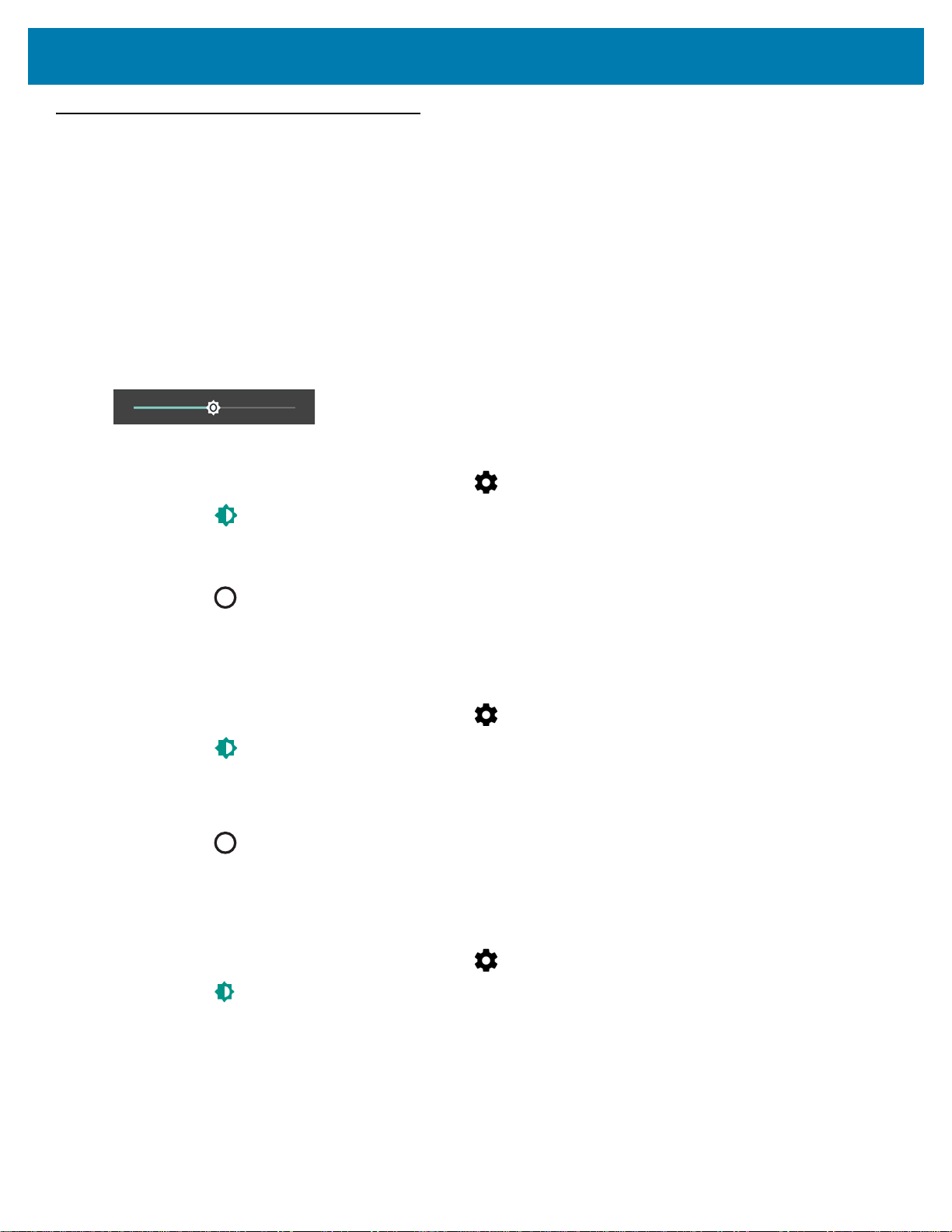
Configurações do Visor
Use as configurações Display (Tela) para alterar o brilho da tela, alterar a imagem de fundo, ativar a rotação da
tela, configurar o horário do modo de espera e alterar o tamanho da fonte.
Configurar o Brilho da Tela
Para configurar manualmente o brilho da tela:
1. Deslize a tela da barra de status para baixo com dois dedos para abrir o painel de acesso rápido.
2. Deslize o ícone para ajustar o nível de brilho da tela.
Figura 26 Controle Deslizante de Brilho
Para permitir que o TC25 ajuste automaticamente o brilho da tela usando o sensor de luz integrado:
1. Deslize a barra de status para baixo e toque em .
Primeiros Passos
2. Toque em Display (Tela).
3. Toque em Brightness Level (Nível de Brilho).
4. Toque em Adaptive brightness (Brilho adaptável) para ajustar o brilho automaticamente.
5. Toque em .
Ajustar Rotação da Tela
Por padrão, a rotação da tela está desativada. Para ativar a rotação da tela:
1. Deslize a barra de status para baixo e toque em .
2. Toque em Display (Tela).
3. Toque em When device is rotated (Quando o dispositivo for girado) e selecione Rotate to contents of the
screen (Girar o conteúdo da tela) para configurar o TC25 para mudar automaticamente a orientação quando o
TC25 for girado.
4. Toque em .
Definir Configuração de Tempo Limite da Tela
Para definir o tempo de desligamento automático da tela:
1. Deslize a barra de status para baixo e toque em .
2. Toque em Display (Tela).
3. Toque em Sleep (Desligamento Automático).
4. Selecione um dos valores de tempo de desligamento.
• 15 segundos
• 30 segundos
• 1 minute (1 minuto) (padrão)
30
